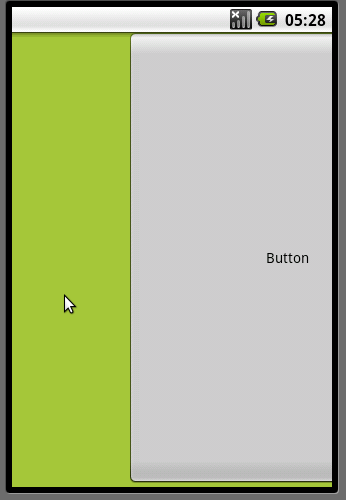第一种: ViewFlipper + GestureDetector;
第二种:自己重写ViewGroup来管理view;
第三种:利用系统自带的ViewPager。
关于第一种方法,很多人用过就只说一下思路:用ViewSwitcher,加上动画效果就可以做到。
第二种方法参考:http://marshal.easymorse.com/archives/3828,我在这里就直接贴过来了:



上述截图,是手指拖动的效果,如果拖动过屏幕中点,松手后就会自动移动到第二屏。另外,如果使用轻扫手势,也可以自动移动下一屏。
主要是参考了这个项目:
有源代码,不过他的代码有两个问题:
- 有bug,在特定情况下,可能两屏会同时出现,类似上面第三张图,不能切换过去,这可能是作者漏掉了一些touch状态可能性造成的
- 代码比较繁杂,作者估计是参考Android源代码来写的,有些代码复制自Android代码,比如ViewGroup,另外可能参考了ScrollView等
看到eric的实现,让我明白以前的animation动画处理以及通过修改空白边(margin)的方式都不是正道。正道是使用Scroller,这是一个带动画支持的滚屏帮助类。
使用Scroller的基本思路是,比如在本例中,将多个子视图(ImageView)横向排列到布局中(自己实现的布局),然后,通过Scroller可支持类似Windows下滚动条横向移动的效果,而且是带动画的。比如,Scroller的方法:
- startScroll(int startX, int startY, int dx, int dy),设定x轴和y轴的起点及移动的距离,调用该方法将执行滚动动画,动画时间是250毫秒,也可以用重载的另外一个方法,可设定动画周期
- abortAnimation(),停止动画,那么移动屏幕也会中止,目前我的版本中没有用到,用的场合是轻扫手势后,又做了按下的手势
- computeScrollOffset(),判断是否移动到指定位置,用于移动过程中调用,如果未到位将继续移动,产生动画移动的效果,在本例中,覆盖ViewGroup的computeScroll方法,在里面调用了该方法
对Scroller的调用,要在布局(Layout)中进行。
Android中的View有两个子类,Widget和ViewGroup,Widget是可见的窗口组件,比如按钮,ViewGroup就是布局,ViewGroup已经提供了多个布局子类,比如LinearLayout等。
本例中实现了自己的ViewGroup子类。
通过覆盖onLayout方法实现对子视图的横向排列布局:
@Override
protected void onLayout(boolean changed, int left, int top, int right,
int bottom) {
Log.d(TAG, ">>left: " + left + " top: " + top + " right: " + right
+ " bottom:" + bottom);/**
* 设置布局,将子视图顺序横屏排列
*/
for (int i = 0; i < getChildCount(); i++) {
View child = getChildAt(i);
child.setVisibility(View.VISIBLE);
child.measure(right – left, bottom – top);
child.layout(0 + i * getWidth(), 0, getWidth() + i * getWidth(),
getHeight());
通过覆盖computeScroll方法,计算移动屏幕的位移和重新绘制屏幕:
@Override
public void computeScroll() {
if (scroller.computeScrollOffset()) {
scrollTo(scroller.getCurrX(), 0);
postInvalidate();
}
}
编写了一个名为scrollToScreen的方法,用于根据指定屏幕号切换到该屏幕:
/**
* 切换到指定屏
*
* @param whichScreen
*/
public void scrollToScreen(int whichScreen) {
if (getFocusedChild() != null && whichScreen != currentScreenIndex
&& getFocusedChild() == getChildAt(currentScreenIndex)) {
getFocusedChild().clearFocus();
}final int delta = whichScreen * getWidth() – getScrollX();
scroller.startScroll(getScrollX(), 0, delta, 0, Math.abs(delta) * 2);
invalidate();currentScreenIndex = whichScreen;
}
snapToDestination方法,是处理当屏幕拖动到一个位置松手后的处理:
/**
* 根据当前x坐标位置确定切换到第几屏
*/
private void snapToDestination() {
scrollToScreen((getScrollX() + (getWidth() / 2)) / getWidth());
}
然后说说手势事件的处理。eric的实现,全部使用onTouch事件处理,这样代码不够简明。因为需要记录很多组合手势的历史数据,这样就必须有一些状态位,一些坐标数值。
我用GestureDetector的手势处理事件简化了这方面的处理,只在手势抬起(UP)事件处理中在ouTouchEvent方法中做了处理。
具体代码见:http://easymorse.googlecode.com/svn/tags/ScrollDemos-0.6/
升级版本:
在此基础上又实现了个版本,结合了Page Control效果。另外换了个表单视图,来说明方案的通用性。



源代码见:http://easymorse.googlecode.com/svn/tags/ScrollDemos-0.7/
第三种方法:详见:http://blog.csdn.net/billpig/article/details/6650097
起初最早接触到左右两个屏幕切换的是在 《创新源于模仿之三:实现左右两个屏幕的切换》 这篇文章上,感谢作者为我们提供了这么好的DEMO。
什么是ViewPager呢?
它是实现左右两个屏幕平滑地切换的一个类,它是Google提供的,作为Android的一个补充。先上个效果图把,让大家有个直观的认识。
我们在网上搜索这相关到主题的时候,会看到有很多关于这方面的问题:如何平滑?水平移动?等等。现在,我们可以自己不去亲自做这个费力的事情了,只需要使用到一个叫ViewPager的类即可。ViewPager是最近在Compatibility package发布的,支持android 1.6+,如果要使用的话,要通过SDK Manager去更新Compatibility package,具体使用方法在<SDK_DOC_PATH>/sdk/compatibility-library.html(SDK_DOC_PATH是自带Android文档的位置,需要更新到最新的文档才有)。
《创新源于模仿之三:实现左右两个屏幕的切换》提供了Workspace实现了左右屏幕的切换,现在Google I/O上已经发布了这样的Workspace类,方便我们大家去使用,稍后我会同本文DEMO的源代码一起发布。那ViewPager和Workspace有什么样的区别呢?先看下api doc的说法:
Layout manager that allows the user to flip left and right through pages of data. You supply an implementation of a
PagerAdapterto generate the pages that the view shows.
如上所述,ViewPager提供了一个适配器,方便我们对各个View进行控制,而Workspace需要我们手动去添加,它相当于是一个"静态切换"。接下来我将介绍下如何使用:
1、下载来Android SDK & AVD manager的更新:Available Packages -> Android Repository -> Android Compatibility Package, revision 3. 它将安装在\extras\android\compatibility\v4文件下
2、建立一个Android项目,在上述安装目录下把 android-support-v4.jar添加进项目,如果是最新的ADT,只需要右击project->Android Tools->Add Compatibility Library
3、在Activity中使用ViewPager
4、如果ViewPager是用xml去定义的,需要写上全局的路径,如:
- <android.support.v4.view.ViewPager
- android:layout_width="match_parent"
- android:layout_height="match_parent"
- android:id="@+id/awesomepager"/>
5、建立一个PagerAdapter,实现如下方法:
getCount(), instantiateItem(), destroyItem(), isViewFromObject() 。
总上所述,贴上俺的代码,我们发现,可以很快很简单的实现左右两个屏幕的切换
- public class AwesomePagerActivity extends Activity {
- private ViewPager awesomePager;
- private Context cxt;
- private AwesomePagerAdapter awesomeAdapter;
- private LayoutInflater mInflater;
- private List<View> mListViews;
- /** Called when the activity is first created. */
- @Override
- public void onCreate(Bundle savedInstanceState) {
- super.onCreate(savedInstanceState);
- setContentView(R.layout.main);
- cxt = this;
- awesomeAdapter = new AwesomePagerAdapter();
- awesomePager = (ViewPager) findViewById(R.id.awesomepager);
- awesomePager.setAdapter(awesomeAdapter);
- mListViews = new ArrayList<View>();
- mInflater = getLayoutInflater();
- mListViews.add(mInflater.inflate(R.layout.layout1, null));
- mListViews.add(mInflater.inflate(R.layout.layout2, null));
- mListViews.add(mInflater.inflate(R.layout.layout3, null));
- }
- private class AwesomePagerAdapter extends PagerAdapter{
- @Override
- public int getCount() {
- return mListViews.size();
- }
- /**
- * 从指定的position创建page
- *
- * @param container ViewPager容器
- * @param position The page position to be instantiated.
- * @return 返回指定position的page,这里不需要是一个view,也可以是其他的视图容器.
- */
- @Override
- public Object instantiateItem(View collection, int position) {
- ((ViewPager) collection).addView(mListViews.get(position),0);
- return mListViews.get(position);
- }
- /**
- * <span >从指定的position销毁page</span>
- *
- *
- *<span >参数同上</span>
- */
- @Override
- public void destroyItem(View collection, int position, Object view) {
- ((ViewPager) collection).removeView(mListViews.get(position));
- }
- @Override
- public boolean isViewFromObject(View view, Object object) {
- return view==(object);
- }
- @Override
- public void finishUpdate(View arg0) {}
- @Override
- public void restoreState(Parcelable arg0, ClassLoader arg1) {}
- @Override
- public Parcelable saveState() {
- return null;
- }
- @Override
- public void startUpdate(View arg0) {}
- }
- }
就这样,我们可以很容易就实现左右两个屏幕之间的切换。具体页面到内容就靠大家去发挥了!